Hvordan koble en smartplugg til Wi-Fi
Hva du bør vite
- Uten hub: Bruk den tilhørende appen til å koble til smartpluggens Wi-Fi-hotspot og gi appen ditt Wi-Fi-passord.
- Med hub: Bruk en følgeapp, men koble til huben og oppgi Wi-Fi-passordet. Hub håndterer kommunikasjon med alle smarte plugger.
- Ikke alle smartplugger krever en hub eller andre smarthjemenheter for å fungere.
Denne artikkelen dekker hvordan du kobler smartpluggen til Wi-Fi ved hjelp av følgeappen fra produsenten, om den skal kobles til en smarthushub eller ikke.
Forbereder å koble smartpluggen til Wi-Fi
Når du kjøper en ny smartplugg, er det første trinnet for å få den til å fungere å koble den til Wi-Fi-nettverket.
Denne prosessen kan variere fra en smartpluggmodell til en annen, men den følger vanligvis de samme grunnleggende trinnene.
Når du først kjøper en smartplugg, kommer den vanligvis med funksjonen for å koble til Wi-Fi-nettverket ditt, men den kobles ikke til før du gir den med nettverks-ID og passord.
Den overfører imidlertid et Wi-Fi-hotspot for å koble til smartpluggen med telefonen og gir smartpluggen disse detaljene. For å gjøre dette, må du være klar med følgende:
- Appen for smartpluggen din installert på Android eller iPhone
- Smartpluggen koblet til en stikkontakt innenfor den trådløse rekkevidden til den trådløse ruteren
- Smarttelefonen din koblet til Wi-Fi hjemme.
Hvis smartpluggen din kom med en hub, sørg for at den er slått på og koblet til ruteren med en nettverkskabel.
Denne veiledningen er rettet mot frittstående smartplugger som kobles direkte til ditt trådløse hjemmenettverk. Hvis den fulgte med en hub, gjelder denne veiledningen, men trinnene vil gjelde huben i stedet for smartpluggen.
Hvordan koble en smartplugg til Wi-Fi
Følgende trinn vil lede deg gjennom den typiske prosessen med å koble den nye smartpluggen til Wi-Fi-hjemmenettverket. Sørg for å koble smarttelefonen til Wi-Fi-hjemmenettverket før du starter denne prosessen.
Prosessen nedenfor er for en smart plugg som kobles direkte til et Wi-Fi-nettverk. Avhengig av merke og modell kan noen detaljer være litt forskjellige.
-
Besøk Google Play Store eller Apple App Store for å laste ned ledsagerappen til smartpluggen din. I dette eksemplet bruker vi en WeMo smart plugg og tilhørende app.
Sjekk produsentens nettsted hvis du ikke er sikker på hvilken smarttelefonapp som fungerer med smartpluggen din.
-
Koble smartpluggen til en stikkontakt. Med en WeMo-plugg blinker Wi-Fi-lyset raskt grønt og oransje. Det betyr at smartpluggen kringkaster et Wi-Fi-hotspot og er klar til å settes opp. Smartpluggen din kan bruke forskjellige indikatorlys, så se bruksanvisningen for detaljer.

Hvis smartpluggen din bruker Bluetooth i stedet for Wi-Fi for det første oppsettet, kan det hende at dette trinnet ikke er nødvendig.
Når du starter følgeappen, bør den begynne å søke etter nye smartplugger på nettverket ditt. Hvis den ikke gjør det, bruk appmenyen for å begynne å legge til en ny smartplugg. Appen vil gjenkjenne smartpluggens Wi-Fi-hotspot og starte Wi-Fi-oppsettsprosessen.
Appen vil be deg om å velge hjemmenettverket ditt fra Wi-Fi-nettverk nær deg. Trykk på Wi-Fi-hjemmenettverket for å fortsette.
-
Det neste trinnet vil være å angi passordet for Wi-Fi-nettverket. Appen vil programmere smartpluggen din til å koble til Wi-Fi-hjemmenettverket ditt med dette passordet.
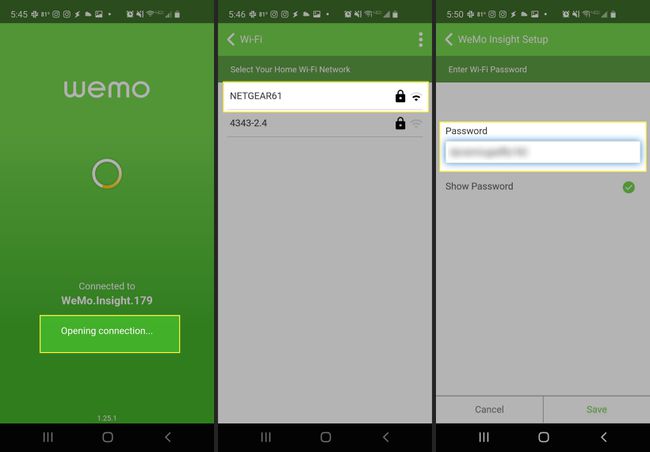
Når du har sendt inn dette, vil appen sende Wi-Fi-påloggingsinformasjonen til smartpluggen og teste nettverkstilkoblingen.
Når smartpluggen kobles til Wi-Fi-nettverket ditt, vises den i listen over enheter i appen. Hvis dette er første gang du kobler til smartpluggen, kan det hende du ser et varsel om at en fastvareoppdatering er nødvendig. Start fastvareoppdateringsprosessen.
-
Når den første fastvareoppdateringen er fullført, kan du begynne å bruke smartpluggen. Vanligvis er den grunnleggende kontrollen tilgjengelig på startskjermen å slå smartpluggen av og på.
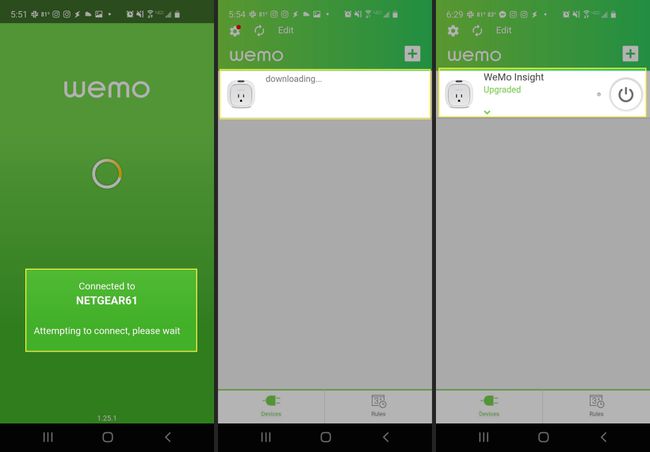
En annen vanlig smartpluggkontroll du finner i de fleste smartpluggapper inkluderer å planlegge når smartpluggen skal slås på eller av.
-
Du kan kanskje også stille inn en "borte"-modus der smartpluggen slås tilfeldig på om natten og av om morgenen. Hvis du koble til en lampe inn i smartpluggen, kan dette få det til å se ut som om noen er hjemme mens du er på ferie.
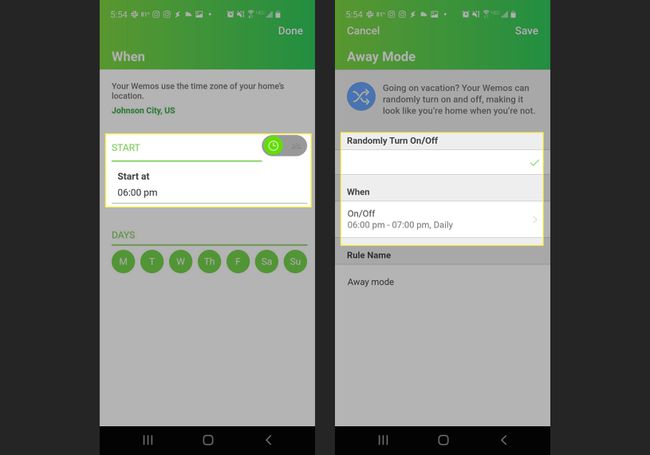
FAQ
-
Hvordan kobler jeg en smartplugg til Alexa?
Trinnene for å pare en smartplugg med Alexa vil variere avhengig av smartpluggprodusenten og modellen, men prosessen vil være lik. Koble smartpluggen til en stikkontakt, last ned smartpluggens følgeapp til mobilenheten din, og følg deretter instruksjonene for å legge til og konfigurere smartpluggen ved hjelp av appen. Deretter åpner du Alexa-appen og går til Ferdigheter og spill. Søk etter smartpluggens ferdigheter, og trykk deretter Aktiver å bruke og følg instruksjonene for å fullføre oppsettet. Når du har konfigurert den, bruk Alexa stemmekommandoer for å kontrollere smartpluggen din.
-
Fungerer smarte plugger med Google Home?
Ja. Mange smartplugger fungerer med Google Home-enheter, inkludert Google Home Mini. Besøk Google for en liste over Google Assistant-kompatible smartplugger og enheter. Noen av beste smarte plugger inkludere Google Home-kompatible enheter fra Kasa, Amazon, WeMo og mer.
-
Hvordan setter jeg opp en smartplugg med Google Home Mini?
Å konfigurere en smartplugg med Google Home Mini eller en annen Google Assistant-aktivert enhet er den samme prosessen som å konfigurere en støttet smartenhet. Trykk på i Google Home-appen Legge til > Konfigurer enheten > Fungerer med Google. Velg smartpluggens produsent, og følg deretter instruksjonene for å sette opp smartpluggene.
